- „Google“„Chrome“ apima savo numatytąjį nustatymą spausdinti dialogo langas vartotojų konfigūruoti tinklalapį spausdinimas su, bet kartais tai kelia problemų.
- Šiame straipsnyje informuojama, kaip galite išjungti arba Apeiti naršyklė's spausdinti dialogas su dviem alternatyvomis komandinė eilutėperjungti modifikatoriai.
- The Naršyklių mazgas apima įvairiausius straipsniai dėl „Google Chrome“ ir kita naršyklės.
- Arba galite naršyti daugybę „Google Chrome“ instrukcijos ir trikčių šalinimas straipsniai turas „Chrome“ stebulė.
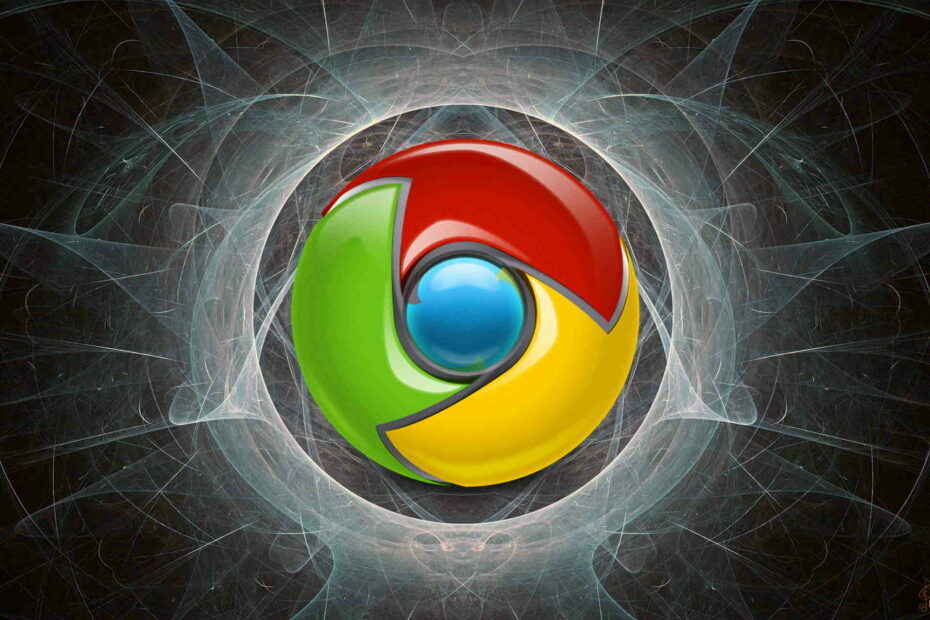
- Lengvas perkėlimas: naudokite „Opera“ padėjėją, kad galėtumėte perkelti išeinančius duomenis, pvz., Žymes, slaptažodžius ir kt.
- Optimizuokite išteklių naudojimą: jūsų RAM atmintis naudojama efektyviau nei „Chrome“
- Patobulintas privatumas: nemokamas ir neribotas VPN integruotas
- Nėra skelbimų: įmontuotas skelbimų blokatorius pagreitina puslapių įkėlimą ir apsaugo nuo duomenų gavybos
- Atsisiųskite „Opera“
„Google Chrome“ apima savo spausdinti dialogo langas, kuris pasirodo pasirinkus atsispausdinti tinklalapį.
Kai kurie vartotojai gali rinktis numatytąjį sistemos spausdinimo dialogo langą arba pereiti tiesiai prie spausdinimo.
Galite išjungti „Chrome“ spausdinimo dialogą arba apeiti jį naudodami du komandinės eilutės jungiklių modifikatorius.
Kaip aš galiu dyra tinkama spausdinimo peržiūra „Chrome“?
1. Kaip išjungti „Chrome“ dialogo langą Spausdinti?
- Dešiniuoju pelės mygtuku spustelėkite „Google Chrome“ darbalaukio piktograma.
- Pasirinkite Savybės parinktis atidaryti langą, parodytą kadre, esančiame žemiau.
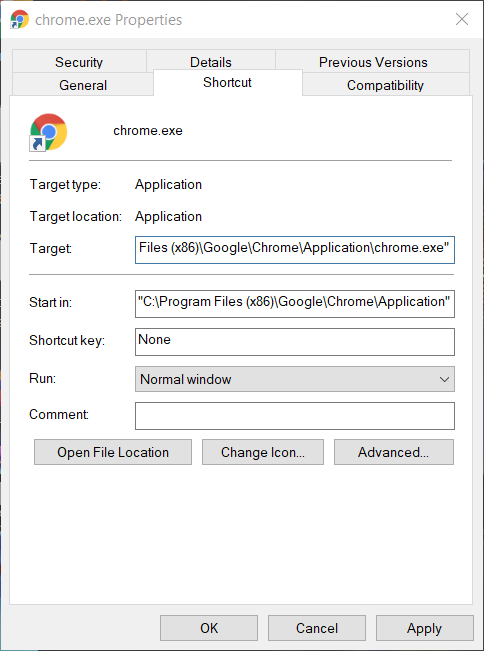
- Dabar pridėkite šį komandinės eilutės jungiklį laukelio Tikslinė pabaigoje: –Išjungti spausdinti-peržiūrėti.
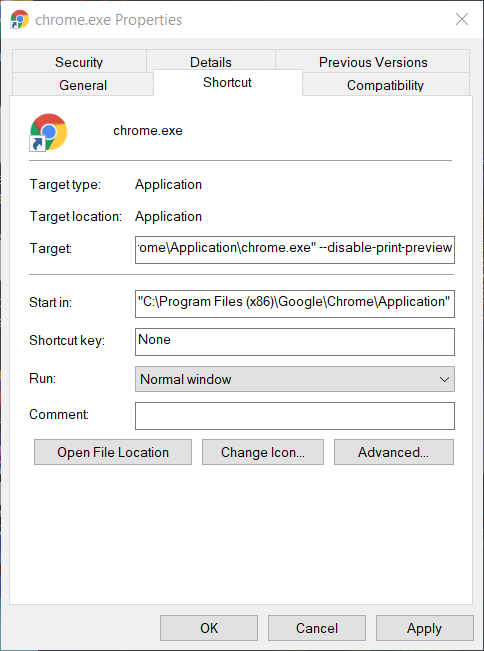
- Spustelėkite Taikyti mygtuką.
- Spustelėkite Gerai variantą.
Dabar, kai spustelėsite Spausdinti „Chrome“ parinktį, vietoje to bus atidarytas sistemos spausdinimo langas. Todėl paties „Google Chrome“ spausdinimo peržiūra buvo išjungta.
Norėdami iš naujo įgalinti „Chrome“ spausdinimo dialogą, dešiniuoju pelės mygtuku spustelėkite nuorodą, prie kurios pridėjote jungiklį, ir pasirinkite Savybės. Tada ištrinkite -disable-print-preview jungiklį ir spustelėkite Taikyti.
2. Kaip spausdinti iš sistemos dialogo lango „Chrome“?
Taip pat galite atidaryti sistemos spausdinimo langą, norėdami spausdinti tinklalapius „Chrome“ paspausdami „Ctrl“ + „Shift“ + P spartusis klavišas.
Tačiau numatytoji „Chrome“ spausdinimo peržiūra vis tiek bus atidaryta, kai pasirinksite tą naršyklę Spausdinti parinktį, jei laukelyje „Tikslas“ neįvedate išjungti komandinės eilutės jungiklio.
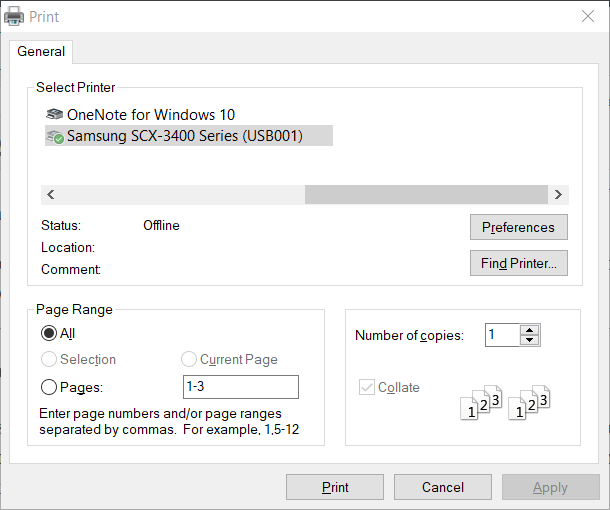
3. Kaip apeiti dialogo langą Spausdinti?
- Įsitikinkite, kad „Chrome“ neveikia.
- Dešiniuoju pelės mygtuku spustelėkite darbalaukio nuorodą, kad „Google Chrome“ ją atidarytų kontekstinis meniu.
- Pasirinkite Savybės variantą.
- Tada įveskite –Kiosko spausdinimas laukelio „Tikslinė“ pabaigoje, kaip parodyta tiesiogiai žemiau.
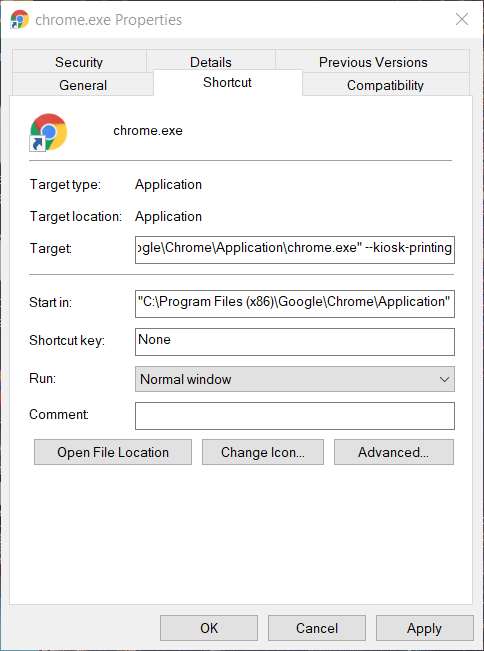
- Paspauskite Taikyti mygtuką.
- Spustelėkite Gerai uždaryti langą.
Dabar „Chrome“ spausdinimo dialogo langas bus trumpam atidarytas ir uždarytas, kai spustelėsite naršyklę Spausdinti variantą. Tada pasirinktas numatytasis spausdintuvas atspausdins „Chrome“ atidarytą puslapį.
Taigi „Chrome“ spausdinimo dialogas efektyviai apeinamas kiosko spausdinimo režimu.
Galite išjungti viešojo terminalo spausdinimo režimą dešiniuoju pelės mygtuku spustelėdami „Google Chrome“ spartųjį klavišą, kuriame yra kiosko jungiklis, ir pasirinkdami Savybės. Ištrinkite –Kiosko spausdinimas perjungti iš laukelio Tikslinė pabaigos.
Arba galite pridėti naują „Chrome“ spartųjį klavišą prie darbalaukio. Tada galite spausdinti neaplenkdami „Chrome“ spausdinimo dialogo lango, atidarę naršyklę su antruoju sparčiuoju klavišu, kuriame nėra komandinė eilutė jungiklio modifikatorius.
Taigi, taip galite išjungti „Chrome“ spausdinimo dialogo langą arba jį apeiti, kad būtų galima spausdinti tiesiogiai. Tačiau atkreipkite dėmesį, kad plėtiniai patinka „PrintWhatYouLike“ ir Spausdinti ir PDF taip pat gali pagerinti „Chrome“ spausdinimą įvairiais būdais.
 Vis dar kyla problemų?Ištaisykite juos naudodami šį įrankį:
Vis dar kyla problemų?Ištaisykite juos naudodami šį įrankį:
- Atsisiųskite šį kompiuterio taisymo įrankį įvertintas puikiai „TrustPilot.com“ (atsisiuntimas prasideda šiame puslapyje).
- Spustelėkite Paleiskite nuskaitymą rasti „Windows“ problemų, kurios gali sukelti kompiuterio problemų.
- Spustelėkite Taisyti viską išspręsti patentuotų technologijų problemas (Išskirtinė nuolaida mūsų skaitytojams).
„Restoro“ atsisiuntė 0 skaitytojų šį mėnesį.


